'>

Na prenosnem računalniku ste pritisnili gumb za vklop, da ga odprete. Slišali ste, kako se ventilator vašega prenosnika vrti. In lučke utripajo kot običajno. Potem ste čakali, da se nekaj prikaže na zaslonu vašega prenosnika. Toda čez nekaj časa ste ugotovili grozljivo dejstvo: na zaslonu ni bilo ničesar - zaslon vašega prenosnika je bil črn!
Veliko uporabnikov prenosnih računalnikov je videlo, da zaslon prenosnega računalnika postane črn. V mnogih primerih na zaslonu prenosnega računalnika ni ničesar, pri nekaterih pa je še vedno viden samo kazalec miške.
Takšen, kot je, je precej frustrirajoče vprašanje - in precej zastrašujoče. Vaš prenosnik na zaslon ne prikaže ničesar in tudi ne more sprejeti nobenega vnosa (morda). Podatkov na prenosnem računalniku ne morete uporabljati ali dostopati do njih. In morda ne veste, kako to popraviti!
A brez skrbi. To težavo LAHKO odpravite. Sledijo metode, ki vam lahko pomagajo, da se zaslon prenosnika povrne v normalno stanje. Pomagali so številnim uporabnikom prenosnih računalnikov in morda bodo lahko pomagali tudi vam!
Poskusite naslednje:
- Znova zaženite postopek explorer.exe
- Vstopite v varen način in razveljavite nedavne spremembe
- Ponastavite prenosnik
- Znova namestite pomnilnik
- Popravite prenosnik
Obstajajo tudi stvari, ki jih lahko storite po odpravljanju težav, če vam lahko pomaga eden od zgornjih načinov:
1. način: Znova zaženite postopek explorer.exe
Težavo s črnim zaslonom lahko dobite, ker je bil postopek explorer.exe v računalniku zaprt (morda zaradi virusa). To je postopek, ki upravlja namizje, opravilno vrstico itd. V vašem operacijskem sistemu. Če ga zaprete, lahko namizje in opravilna vrstica postaneta nevidna in dobite težavo s črnim zaslonom.
Če želite odpraviti to težavo, lahko postopek preverite in znova zaženete ročno. Narediti tako:
1) Pritisnite tipko Ctrl , Shift in Esc istočasno pritisnite tipko na tipkovnici. To bo odprlo upravitelja opravil.
2) Kliknite Podrobnosti zavihek (ali Procesi v upravitelju opravil sistema Windows 7) in preverite, ali obstaja postopek, imenovan » explorer.exe '
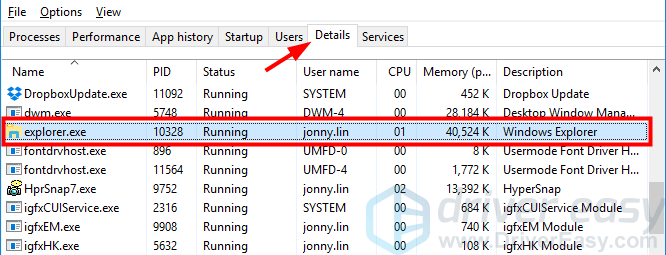
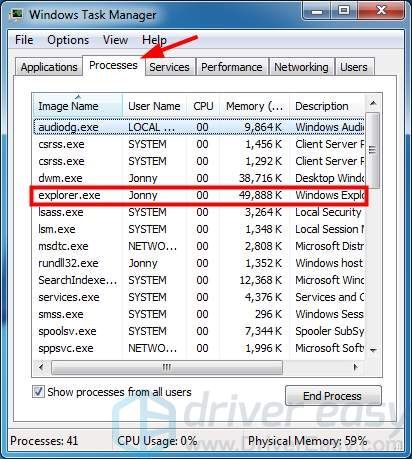
Če obstaja, poskusite postopek končati (z desno miškino tipko kliknite in izberite Končna naloga ali Končaj postopek ) in nato znova zaženite računalnik. Nato preverite, ali to odpravlja vašo težavo.
Če pa postopka raziskovalec ne vidite, ga lahko zaženete sami:
jaz. Kliknite mapa in kliknite Zaženi novo nalogo .
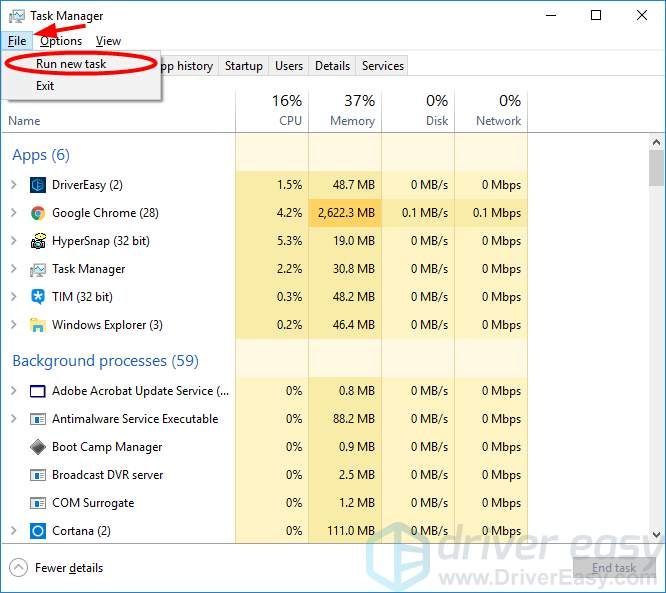
ii. V pogovorno okno Ustvari novo opravilo vnesite » explorer.exe 'In pritisnite Enter na tipkovnici.
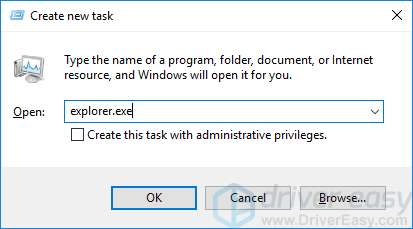
iii. Postopek se bo zagnal in videli boste, ali namizje postane normalno.
3) Če zgornji koraki vrnejo namizje nazaj, boste morda morali obnovite sistem v prejšnje stanje da preprečite, da bi se težava ponovila.
2. način: vstopite v varen način in razveljavite nedavne spremembe
Morda ste spremenili nekatere nastavitve ali v računalnik namestili program, ki ni združljiv z vašim operacijskim sistemom. In povzroča težave s črnim zaslonom vašega prenosnika.
Lahko poskusite preiti v varni način sistema in razveljaviti te spremembe. Varni način je diagnostični način vašega operacijskega sistema. Z njim lahko odpravite težave v računalniku. Način vstopa v varni način se razlikuje glede na različico sistema Windows, ki jo uporabljate. Lahko preverite ta vodnik da se naučite, kako to storiti.
Ko ste v varnem načinu, razveljavite nedavne spremembe v sistemske nastavitve . Ali odstranite program ste nedavno namestili v svoj program. Če imate je posodobil vaš sistem tik preden ste dobili težavo s črnim zaslonom, odstranite te posodobitve in se za nasvet obrnite na Microsoft. Če vam ni jasno, kaj ste spremenili, priporočamo, da uporabite Obnovitev sistema funkcija za povrnitev stanja računalnika.
3. način: Trdo ponastavite prenosnik
S trdo ponastavitvijo prenosnika lahko počistite vse podatke v pomnilniku in stroške prenosnika. To je koristno za obnovitev zaslona prenosnega računalnika. Če želite trdo ponastaviti prenosnik:
1) Izklopite prenosni računalnik.
2) Odklopite vse zunanje naprave na prenosnem računalniku.
3) Odstranite baterija . (Če ni odstranljiv, preskočite ta korak.)
4) Odklopite napajalni kabel iz prenosnika.
5) Pritisnite in držite tipko gumb za prižig na prenosnem računalniku približno eno minuta.
6) Povežite napajalni kabel na prenosni računalnik in ga vklopite.
7) Izklopite prenosni računalnik.
8) Povežite baterija na prenosni računalnik in ga vklopite.
9) Če ta metoda deluje pri vas, boste videli, da se na zaslonu prenosnika začne nekaj prikazovati.
Upoštevajte, da ta metoda morda ne bo mogla ponastaviti prenosnih računalnikov vseh znamk. Za pravilen način trde ponastavitve naprave si lahko ogledate uradna navodila za prenosnik.
4. način: Znova namestite pomnilnik
Možno je tudi, da težava z zaslonom prenosnika izvira iz pomnilnika prenosnega računalnika (RAM).

Napaka je in vaš prenosnik ne more opraviti samotestiranja. Poskusite znova namestiti pomnilnik prenosnega računalnika in preverite, ali lahko s tem odpravite težavo z zaslonom.
Narediti tako:
1) Izklopite prenosni računalnik in odklopite napajalni kabel in baterija iz naprave.
2) Odstranite pokrov na predal za pomnilniški modul na zadnji strani prenosnika. (Za navodila, kako to storiti, boste morda morali preveriti priročnik ali uradna vodiča izdelka.)
3) Odstranite spomin iz prenosnega računalnika.
4) Vtrite zlati stik pomnilnika z radirko . (Tako lahko očistite zlati stik vašega spomina.)
5) Namestite spomin nazaj na svoj prenosnik.
6) Postavite pokrov prostora za pomnilniški modul nazaj na svoj prenosnik.
7) Vklopite prenosnik in preverite, ali je težava odpravljena.
5. način: Prenesite prenosnik na servis
Če vam nobena od zgornjih metod ne more pomagati, je težava morda težava s strojno opremo, ki je sami ne morete rešiti. Morda boste morali za pomoč prositi računalniškega strokovnjaka. Če je vaš prenosnik še vedno v garanciji, se lahko obrnete na proizvajalca naprave. Lahko preverijo vaš prenosnik in ga popravijo ali zamenjajo.
Dodatni nasveti
Če ste težavo rešili z zaslonom prenosnega računalnika, priporočamo, da poskusite spodnje stvari, da se popolnoma rešite te težave in ohranite svoj računalnik zdrav.
1. Obnovite sistem s obnovitvene točke
Ko se prenosnik obnovi, lahko Windows obnovite s sistemske obnovitvene točke. To lahko prepreči, da bi računalnik imel težave zaradi prejšnjih sprememb.
Upoštevajte, da lahko sistem obnovite le, če ste predhodno ustvarili obnovitveno točko.
Če želite obnoviti operacijski sistem:
1) Kliknite Začni v spodnjem levem kotu zaslona. Nato vnesite » obnoviti '.
2) Na seznamu rezultatov odprite čarovnika za obnovitev sistema.
Postopek je drugačen, odvisno od operacijskega sistema, ki ga uporabljate, in iz naslednjih korakov boste videli različne korake v sistemih Windows 7 in Windows 10.
V sistemu Windows 7 samo kliknite Obnovitev sistema v rezultatu iskanja:
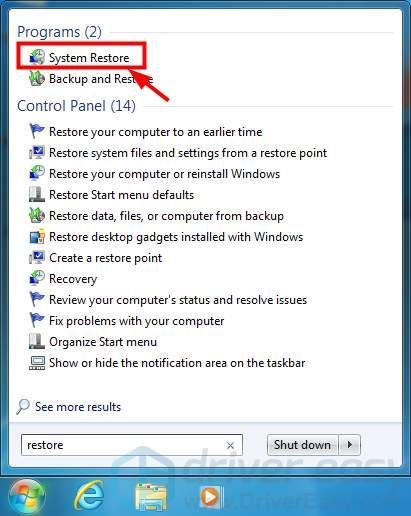
V sistemu Windows 10 kliknite Ustvarite obnovitev točka ,
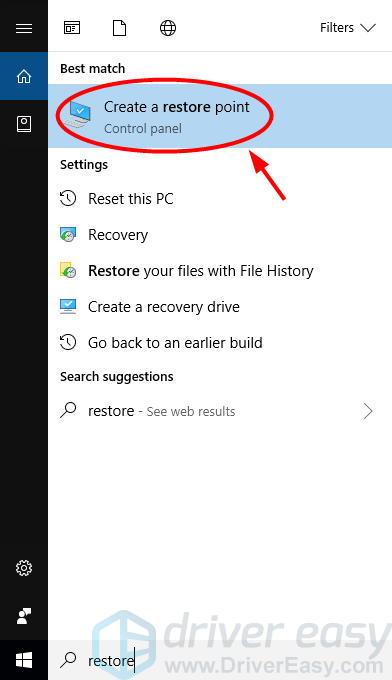
In nato v pojavnem pogovornem oknu kliknite Obnovitev sistema .
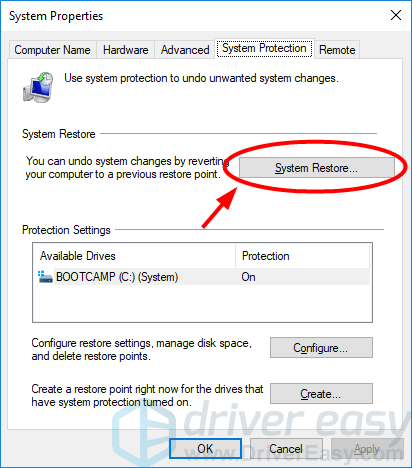
3) V čarovniku za obnovitev sistema sledite navodilom, da izberete obnovitveno točko in dokončate obnovitev.
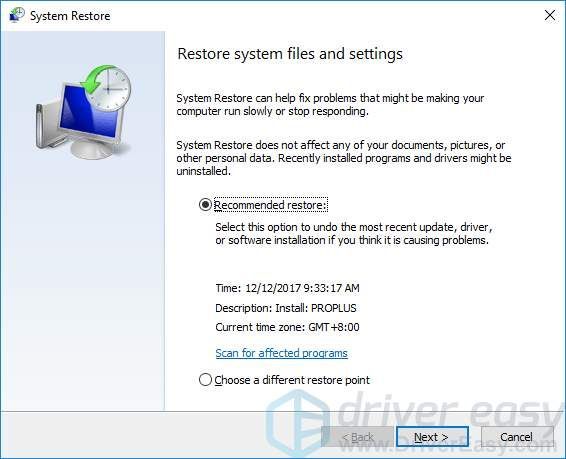
2. Posodobite gonilnik naprave
Če imate gonilnike naprav v računalniku napačne ali zastarele, se lahko pojavijo različne težave s strojno opremo (ne samo s tem črnim zaslonom). Da bi bil prenosnik zdrav, poskrbite, da bodo posodobljeni vaši gonilniki.
Gonilnike lahko posodobite ročno, vendar je postopek lahko zelo dolgotrajen in energetsko zahteven. Če želite, da je lažje, lahko uporabite Voznik enostavno .
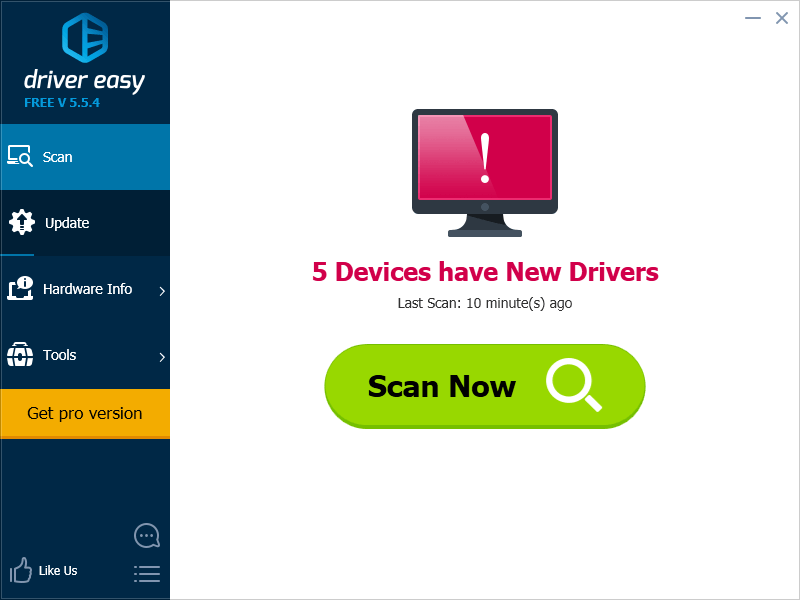
Driver Easy bo samodejno prepoznal vaš sistem in poiskal ustrezne gonilnike zanj. Ni vam treba natančno vedeti, v katerem sistemu deluje vaš računalnik, ne sme vas motiti napačen gonilnik, ki bi ga prenašali, in vam ni treba skrbeti, ali boste pri namestitvi naredili napako.
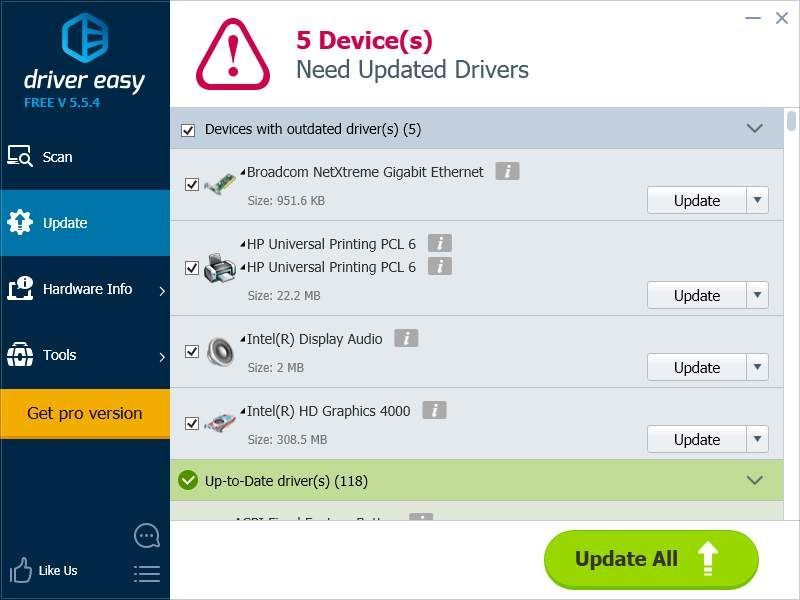
Gonilnike lahko prenesete in namestite z brezplačnim ali Za različico Driver Easy. Toda z različico Pro je potrebno le 2. klikne (in dobiš popolna podpora in a 30-dnevno jamstvo za vračilo denarja ).






